Doe een gratis scan en controleer of uw computer is geïnfecteerd.
VERWIJDER HET NUOm het volledige product te kunnen gebruiken moet u een licentie van Combo Cleaner kopen. Beperkte proefperiode van 7 dagen beschikbaar. Combo Cleaner is eigendom van en wordt beheerd door RCS LT, het moederbedrijf van PCRisk.
HQ Video Pro verwijderingsinstructies
Wat is HQ Video Pro?
De ontwikkelaars van HQ Video Pro presenteren deze browser add-on als een fantastisch middel om de kwaliteit van online video's te verbeteren. Hoewel deze functionaliteit legitiem en nuttig kan lijken zou je je ervan bewust moeten zijn dat HQ Video Pro geklasseerd staat als een mogelijk ongewenst programma of adware. Deze negatieve connotaties komen voort uit het feit dat een misleidende software marketing methode genaamd 'bundling' gebruikt wordt om de HQ Video Pro adware te verspreiden. Bundelen is een manier om applicaties van derden samen met reguliere software te verspreiden en daardoor wordt HQ Video Pro geïnstalleerd zonder toestemming van de gebruikers. Dit mogelijk ongewenste programma infiltreert Internet Explorer, Google Chrome, Mozilla Firefox en genereert vervolgens intrusieve online advertenties. Transitionele, banner- prijsvergelijkings-, kortingsbon- en andere advertenties gegenereerd door HQ Video Pro kunnen doorverwijzen naar valse websites die besmettelijke inhoud bevatten en die zo je computer blootstellen aan een risico op besmetting.
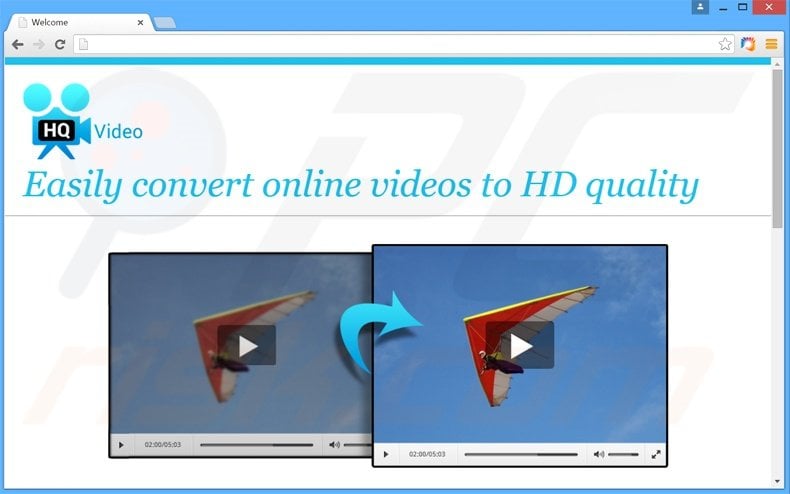
Verder bespioneert HQ Video Pro continu gebruikers terwijl ze op internet surfen door het verzamelen van allerlei soft- en hardwaregegevens. Het is erg waarschijnlijk dat de verzamelde data van deze adware (IP adressen, URL's van bezochte websites, bekeken pagina's, zoekopdrachten enz.) persoonlijk identificeerbare informatie zal bevatten en daardoor kan het geïnstalleerd hebben van HQ Video Pro op je systeem leiden tot ernstige schendingen van de privacy of identiteitsdiefstal. HQ Video Pro lijkt op andere adware zoals OpenXBrowser, Coupoon, Screen Boost, Shop Time en Product Deals, wat slechts enkele voorbeelden zijn van applicaties die gelijkaardige functies bieden. Geen van deze applicaties (noch HQ Video Pro) biedt echter de beloofde functies - het doel van deze adware-type add-ons is het genereren van inkomsten door het vertonen van intrusieve online advertenties en door het delen van de verzamelde data met derden. Het is ten zeerste aanbevolen HQ Video Pro onmiddelijk van je systeem te verwijderen.
Onderzoek toont aan dat de meeste adware, waaronder HQ Video Pro, verspreidt wordt via kleine programma's genaamd 'download cliënten' (ook 'installers', 'download managers', enz. genoemd) op freeware download websites zoals download.com, soft32.com, softonic.com enz. Download cliënten worden verondersteld het downloadproces te vereenvoudigen. Ze werden echter enkel ontwikkeld om geld te verdienen met het weverkeer en de gratis diensten van deze websites en dat door het aanbieden van de installatie van applicaties van derden. In sommige gevallen worden deze bijkomende applicaties verborgen onder de 'Aangepaste' of 'Geavanceerde' installatie-opties. Hoewel de geadverteerde programma's vaak worden omschreven als legitiem zijn ze meestal adware of malware. Om zulke besmettingen te voorkomen zou je goed moeten opletten tijdens het downloaden installeren van gratis software om je ervan te verzekeren dat geen bijkomende programma's zijn inbegrepen. Verder zou de installatie van gedownloade software moeten uitgevoerd worden met de 'Aangepaste' of 'Geavanceerde' opties - dit zal alle gebundelde programma's opgelijst voor installatie aan het licht brengen en zal je de kans bieden deze af te wijzen. Als je HQ Video Pro geïnstalleerd hebt dan zal de volgende verwijderingsgids je helpen deze adware uit je systeem te verwijderen.
Misleidende gratis software installers gebruikt voor de HQ Video Pro adware verspreiding:
Intrusieve online advertenties gegenereerd door de HQ Video Pro adware:
Onmiddellijke automatische malwareverwijdering:
Handmatig de dreiging verwijderen, kan een langdurig en ingewikkeld proces zijn dat geavanceerde computer vaardigheden vereist. Combo Cleaner is een professionele automatische malware verwijderaar die wordt aanbevolen om malware te verwijderen. Download het door op de onderstaande knop te klikken:
DOWNLOAD Combo CleanerDoor het downloaden van software op deze website verklaar je je akkoord met ons privacybeleid en onze algemene voorwaarden. Om het volledige product te kunnen gebruiken moet u een licentie van Combo Cleaner kopen. Beperkte proefperiode van 7 dagen beschikbaar. Combo Cleaner is eigendom van en wordt beheerd door RCS LT, het moederbedrijf van PCRisk.
Snelmenu:
- Wat is HQ Video Pro?
- STAP 1. Verwijder de HQ Video Pro applicatie via het Controle Paneel.
- STAP 2. Verwijder de HQ Video Pro adware uit Internet Explorer.
- STAP 3. Verwijder de HQ Video Pro advertenties uit Google Chrome.
- STAP 4. Verwijder de 'Ads by HQ Video Pro' uit Mozilla Firefox.
- STAP 5. Verwijder de HQ Video Pro advertenties uit Safari.
- STAP 6. Verwijder frauduleuze extensies uit Microsoft Edge.
HQ Video Pro adware verwijdering:
Windows 10 gebruikers:

Klik rechts in de linkerbenedenhoek, in het Snelle Toegang-menu selecteer Controle Paneel. In het geopende schem kies je Programma's en Toepassingen.
Windows 7 gebruikers:

Klik Start ("het Windows Logo" in de linkerbenedenhoek van je desktop), kies Controle Paneel. Zoek naar Programma's en toepassingen.
macOS (OSX) gebruikers:

Klik op Finder, in het geopende scherm selecteer je Applicaties. Sleep de app van de Applicaties folder naar de Prullenbak (die zich in je Dock bevindt), klik dan rechts op het Prullenbak-icoon en selecteer Prullenbak Leegmaken.
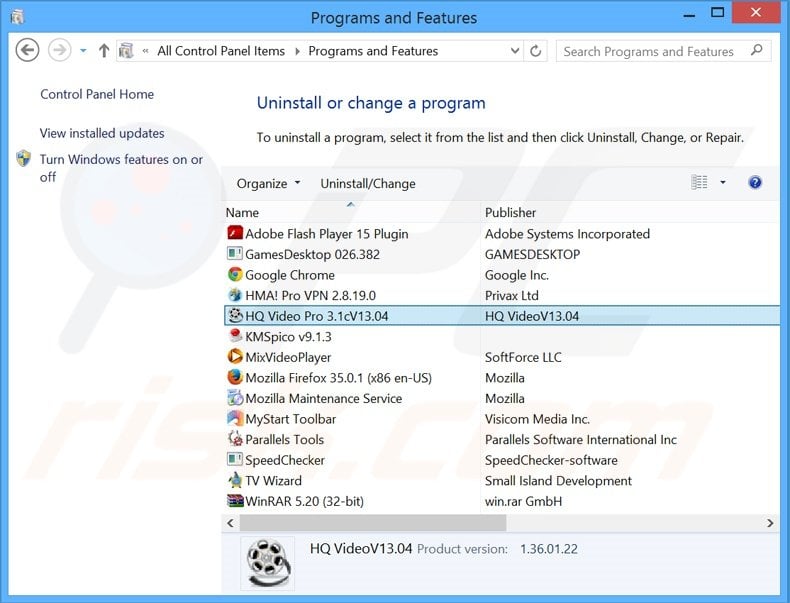
In het programma's verwijderen-scherm zoek je naar "HQ Video Pro 3.1cV13.04" selecteer deze verwijzing en klik op "Deïnstalleren" of "Verwijderen".
Na het verwijderen van dit mogelijk ongewenste programma dat HQ Video Pro advertenties veroorzaakt scan je best je computer op enige overgebleven onderdelen of mogelijke besmettingen met malware. Om je computer te scannen gebruik je best aanbevolen malware verwijderingssoftware.
DOWNLOAD verwijderprogramma voor malware-infecties
Combo Cleaner die controleert of uw computer geïnfecteerd is. Om het volledige product te kunnen gebruiken moet u een licentie van Combo Cleaner kopen. Beperkte proefperiode van 7 dagen beschikbaar. Combo Cleaner is eigendom van en wordt beheerd door RCS LT, het moederbedrijf van PCRisk.
Verwijder de HQ Video Pro adware uit je internet browsers:
Video die toont hoe mogelijk ongewenste browser add-ons te verwijderen:
 Verwijder de kwaardaardige add-ons uit Internet Explorer:
Verwijder de kwaardaardige add-ons uit Internet Explorer:
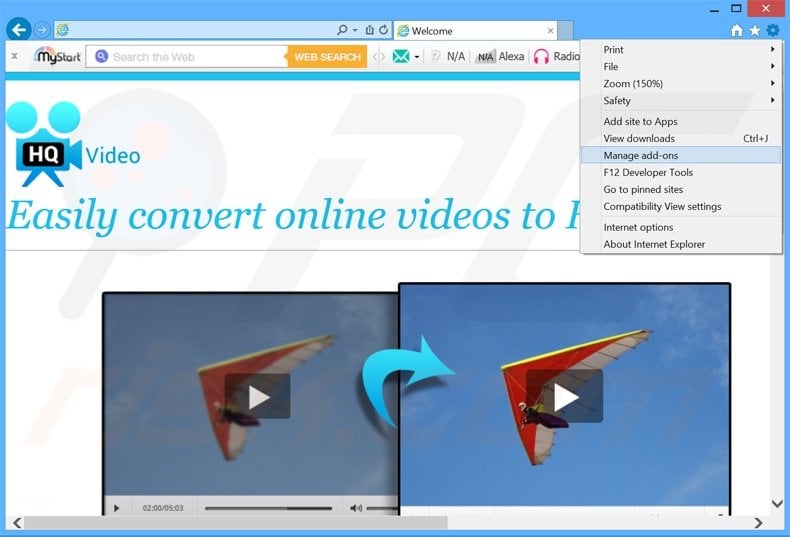
Click the "gear" icon ![]() (at the top right corner of Internet Explorer), select "Manage Add-ons". Look for "HQ Video Pro", select this entry and click "Remove".
(at the top right corner of Internet Explorer), select "Manage Add-ons". Look for "HQ Video Pro", select this entry and click "Remove".
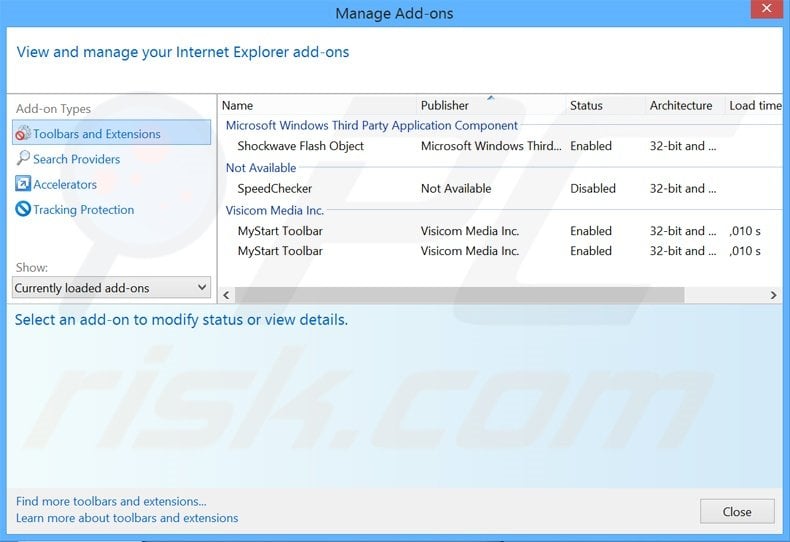
Optionele methode:
Als je problemen blijft hebben met het verwijderen van hq video pro adware dan kan je je Internet Explorer instellingen terug op standaard zetten.
Windows XP gebruikers: Klik op Start, klik Uitvoeren, in het geopende scherm typ inetcpl.cpl. In het geopende scherm klik je op de Geavanceerd tab en dan klik je op Herstellen.

Windows Vista en Windows 7 gebruikers: Klik op het Windows logo, in de start-zoekbox typ inetcpl.cpl en klik op enter. In het geopende scherm klik je op de Geavanceerd tab en dan klik je op Herstellen.

Windows 8 gebruikers: Open Internet Explorer en klik op het "tandwiel" icoon. Selecteer Internet Opties. In het geopende scherm selecteer je de Geavanceerd-tab en klik je op de Herstellen-knop.

In het geopende scherm selecteer je de Geavanceerd-tab

Klik op de Herstellen-knop.

Bevestig dat je de Internet Explorer instellingen naar Standaard wil herstellen - Klik op de Herstellen-knop.

 Verwijder de kwaadaardige extensies uit Google Chrome:
Verwijder de kwaadaardige extensies uit Google Chrome:
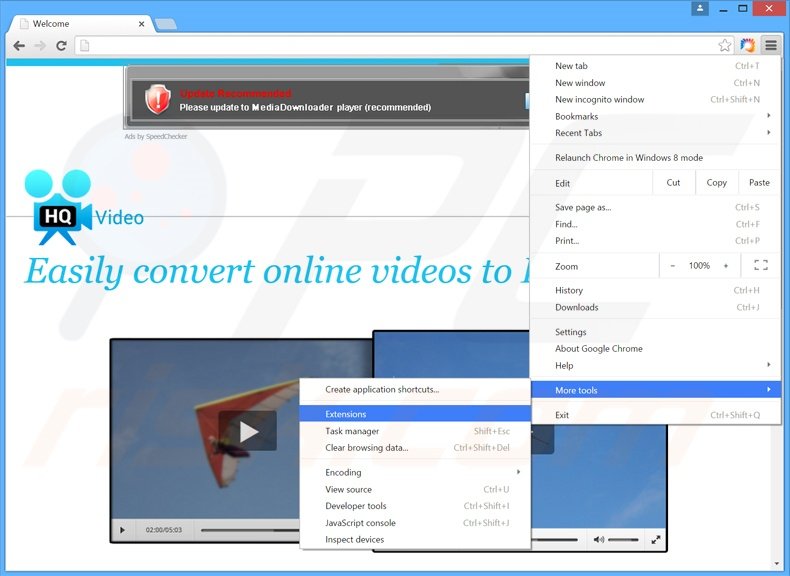
Klik op het Chrome menu icoon![]() (rechterbovenhoek van Google Chrome), selecteer "Instellingen" en klik op "Extensies". Zoek naar "HQ Video Pro", selecteer deze verwijzing en klik op een prullenbak-icoon.
(rechterbovenhoek van Google Chrome), selecteer "Instellingen" en klik op "Extensies". Zoek naar "HQ Video Pro", selecteer deze verwijzing en klik op een prullenbak-icoon.
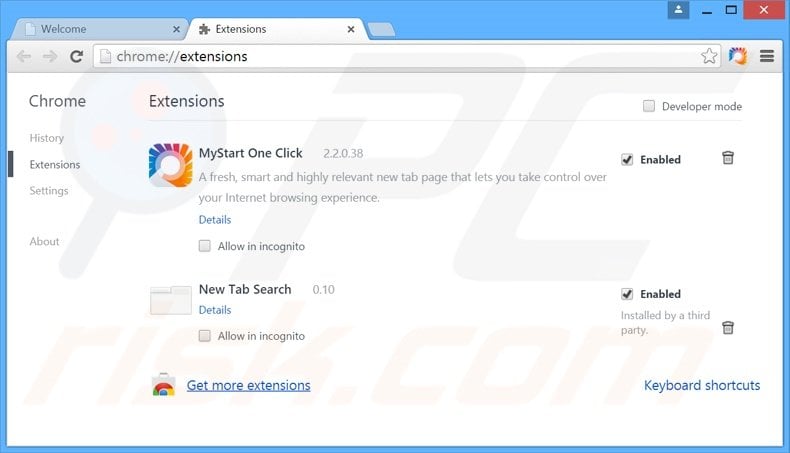
Optionele methode:
Als je problemen hebt met het verwijderen van hq video pro adware, reset dan de instellingen van je Google Chrome browser. Klik op het Chrome menu icoon ![]() (in de rechterbovenhoek van Google Chrome) en selecteer Instellingen. Scroll naar onder. Klik op de link Geavanceerd....
(in de rechterbovenhoek van Google Chrome) en selecteer Instellingen. Scroll naar onder. Klik op de link Geavanceerd....

Nadat je helemaal naar benden hebt gescrolld klik je op Resetten (Instellingen terugzetten naar de oorspronkelijke standaardwaarden)-knop.

In het geopende scherm, bevestig dat je de Google Chrome instellingen wilt resetten door op de 'resetten'-knop te klikken.

 Verwijder de kwaadaardige plugins uit Mozilla Firefox:
Verwijder de kwaadaardige plugins uit Mozilla Firefox:
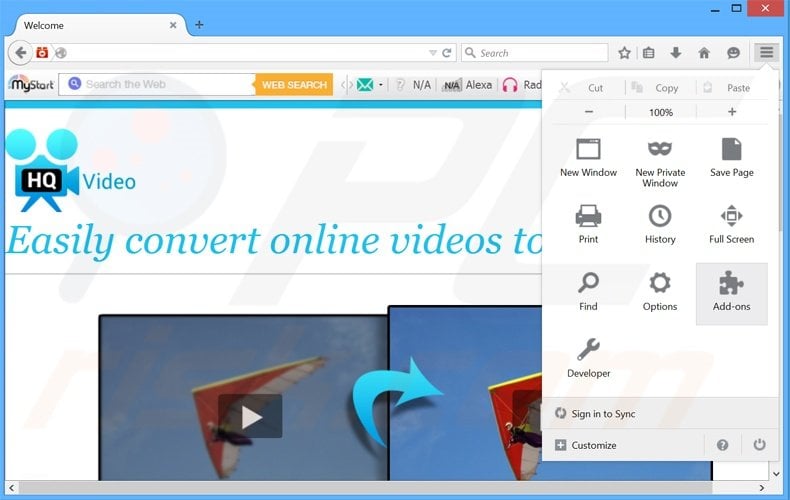
Klik op het Firefox menu![]() (in de rechterbovenhoek van het hoofdscherm), selecteer "Add-ons." Klik op "Extensies" en in het geopende scherm verwijder je "HQ Video Pro 3.1cV13.04".
(in de rechterbovenhoek van het hoofdscherm), selecteer "Add-ons." Klik op "Extensies" en in het geopende scherm verwijder je "HQ Video Pro 3.1cV13.04".
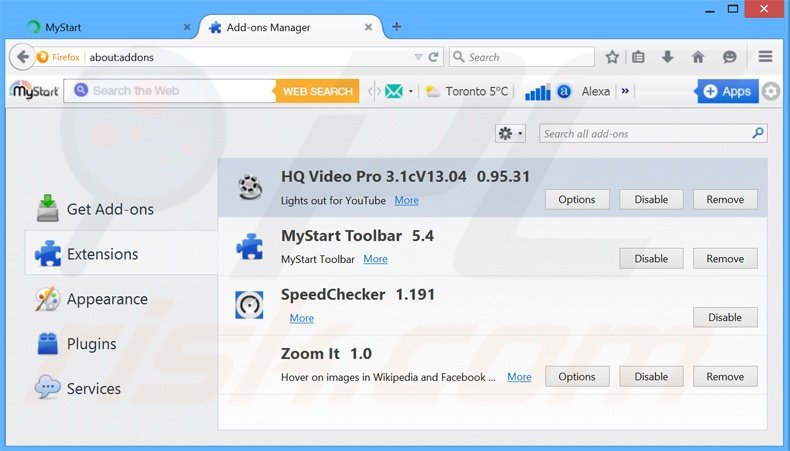
Optionele methode:
Computergebruikers die problemen blijven hebben met het verwijderen van hq video pro adware kunnen de Mozilla Firefox instellingen naar standaard herstellen.
Open Mozilla Firefox, in de rechterbovenhoek van het hoofdvenster klik je op het Firefox menu ![]() , in het geopende keuzemenu kies je het Open Help Menu-icoon
, in het geopende keuzemenu kies je het Open Help Menu-icoon ![]()

Klik dan op Probleemoplossing-informatie.

In het geopende scherm klik je op de Firefox Herstellen knop.

In het geopende scherm bevestig je dat je de Mozilla Firefox instellingen naar Standaard wil herstellen door op de Herstellen-knop te klikken.

 Verwijder kwaadaardige extensies uit Safari:
Verwijder kwaadaardige extensies uit Safari:

Verzeker je ervan dat je Safari browser actief is, klik op het Safari menu en selecteer Voorkeuren….

In het geopende venster klik je op Extensies, zoek naar recent geïnstalleerde verdachte extensies, selecteer deze en klik op Verwijderen.
Optionele methode:
Verzeker je ervan dat je Safari browser actief is en klik op het Safari-menu. In het keuzemenu selecteer je Geschiedenis en Website Data verwijderen…

In het geopende scherm seleceer je alle geschiedenis en klik je op de Geschiedenis Verwijderen-knop.

 Kwaadaardige extensies verwijderen uit Microsoft Edge:
Kwaadaardige extensies verwijderen uit Microsoft Edge:

Klik op het menu-icoon in Edge ![]() (in de rechterbovenhoek van Microsoft Edge), kiest u "Extensies". Zoek recent geïnstalleerde en verdachte browser add-ons en klik op "Verwijderen" (onder hun naam).
(in de rechterbovenhoek van Microsoft Edge), kiest u "Extensies". Zoek recent geïnstalleerde en verdachte browser add-ons en klik op "Verwijderen" (onder hun naam).

Optionele methode:
Als u problemen blijft ondervinden met het verwijderen van de hq video pro adware, herstel dan de instellingen van uw Microsoft Edge browser. Klik op het Edge menu-icoon ![]() (in de rechterbovenhoek van Microsoft Edge) en selecteer Instellingen.
(in de rechterbovenhoek van Microsoft Edge) en selecteer Instellingen.

In het geopende menu kiest u Opnieuw instellen.

Kies Instellingen naar hun standaardwaarden herstellen. In het geopende scherm bevestigt u dat u de instellingen van Microsoft Edge wilt herstellen door op de knop Opnieuw instellen te klikken.

- Als dat niet helpt, volg dan deze alternatieve instructies om de Microsoft Edge browser te herstellen.
Samenvatting:
 De meeste adware of mogelijk ongewenste applicaties infiltreren internetbrowsers van gebruikers via gratis software downloads. Merk op dat de veiligste bron voor het downloaden van gratis software de website van de ontwikkelaar is. Om de installatie van adware te vermijden wees je best erg oplettend met het downloaden of installeren van gratis software.Bij het installeren van het reeds gedownloaden gratis programma kies je best de aangepast of geavanceerde installatie-opties - deze stap zal zlle mogelijk ongewenste applicaties aan het licht brengen die werden geïnstalleerd samen met het gekozen gratis programma.
De meeste adware of mogelijk ongewenste applicaties infiltreren internetbrowsers van gebruikers via gratis software downloads. Merk op dat de veiligste bron voor het downloaden van gratis software de website van de ontwikkelaar is. Om de installatie van adware te vermijden wees je best erg oplettend met het downloaden of installeren van gratis software.Bij het installeren van het reeds gedownloaden gratis programma kies je best de aangepast of geavanceerde installatie-opties - deze stap zal zlle mogelijk ongewenste applicaties aan het licht brengen die werden geïnstalleerd samen met het gekozen gratis programma.
Hulp bij de verwijdering:
Als je problemen ervaart bij pogingen om hq video pro adware van je computer te verwijderen, vraag dan om hulp in ons malware verwijderingsforum.
Post een commentaar:
Als je bijkomende informatie hebt over hq video pro adware of z'n verwijdering, gelieve je kennis dan te delen in de onderstaande commentaren.
Bron: https://www.pcrisk.com/removal-guides/8872-ads-by-hq-video-pro
Delen:

Tomas Meskauskas
Deskundig beveiligingsonderzoeker, professioneel malware-analist
Ik ben gepassioneerd door computerbeveiliging en -technologie. Ik ben al meer dan 10 jaar werkzaam in verschillende bedrijven die op zoek zijn naar oplossingen voor computertechnische problemen en internetbeveiliging. Ik werk sinds 2010 als auteur en redacteur voor PCrisk. Volg mij op Twitter en LinkedIn om op de hoogte te blijven van de nieuwste online beveiligingsrisico's.
Het beveiligingsportaal PCrisk wordt aangeboden door het bedrijf RCS LT.
Gecombineerde krachten van beveiligingsonderzoekers helpen computergebruikers voorlichten over de nieuwste online beveiligingsrisico's. Meer informatie over het bedrijf RCS LT.
Onze richtlijnen voor het verwijderen van malware zijn gratis. Als u ons echter wilt steunen, kunt u ons een donatie sturen.
DonerenHet beveiligingsportaal PCrisk wordt aangeboden door het bedrijf RCS LT.
Gecombineerde krachten van beveiligingsonderzoekers helpen computergebruikers voorlichten over de nieuwste online beveiligingsrisico's. Meer informatie over het bedrijf RCS LT.
Onze richtlijnen voor het verwijderen van malware zijn gratis. Als u ons echter wilt steunen, kunt u ons een donatie sturen.
Doneren
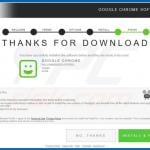
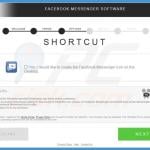


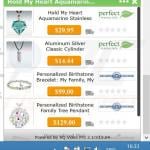
▼ Toon discussie